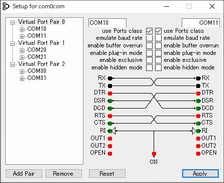#!/usr/bin/python3
# -*- coding: utf8 -*-
# comleak.py v1.0 written by fuku@rouge.gr.jp
#
# Usage: comleak.py SerialDevice1 SerialDevice2 [..]
# ex(Windows): python3 comleak.py COM4 COM10 COM12
# ex(Linux): comleak.py /dev/ttyS3 /dev/ttyS9 /dev/ttyS11
# ひとつのシリアルポートに出力されたデータを他のシリアルポートにも流す。
#
import sys, time
import serial
argv = sys.argv # コマンドライン引数を取得する。
# シリアルデバイス名のリストを作成する。
deviceList = []
for s in argv[1:]:
if not s in deviceList:
deviceList.append(s)
deviceCnt = len(deviceList)
# 下記の場合は中断する。
# ・デバイスの数が不足している
# ・デバイス名に重複がある
if deviceCnt < 2 or deviceCnt != len(argv) - 1:
print('Usage: comleak.py <Ser0> <Ser1> [..]')
exit()
# 指定されたシリアルポートをすべて開く。
ser = {}
for s in deviceList:
try:
port = serial.Serial(port=s, baudrate=115200, write_timeout=0.05)
ser[port] = b''
except:
print("Error: %s can't open." % s)
exit()
ports = ser.keys() # 開いたシリアルデバイスをリスト化する。
try: # ^C をキャッチするため try にする。
while True:
# 全シリアルデバイスを読み込む。(データが到来していれば)
for p in ports:
ser[p] = p.read_all()
# 到来したデータを全デバイスに出力する。(自デバイスを除く)
for p in ports:
data = ser[p]
if data != b'':
for q in ports:
if q != p:
try:
q.write(data)
except serial.serialutil.SerialTimeoutException:
pass # 読み込む準備が出来ていないデバイスはスキップ*する。
time.sleep(0.1) # 100ms 待つ。
except KeyboardInterrupt:
pass
for p in ports:
p.close()
|